Samsung C3592 User Manual [ru]
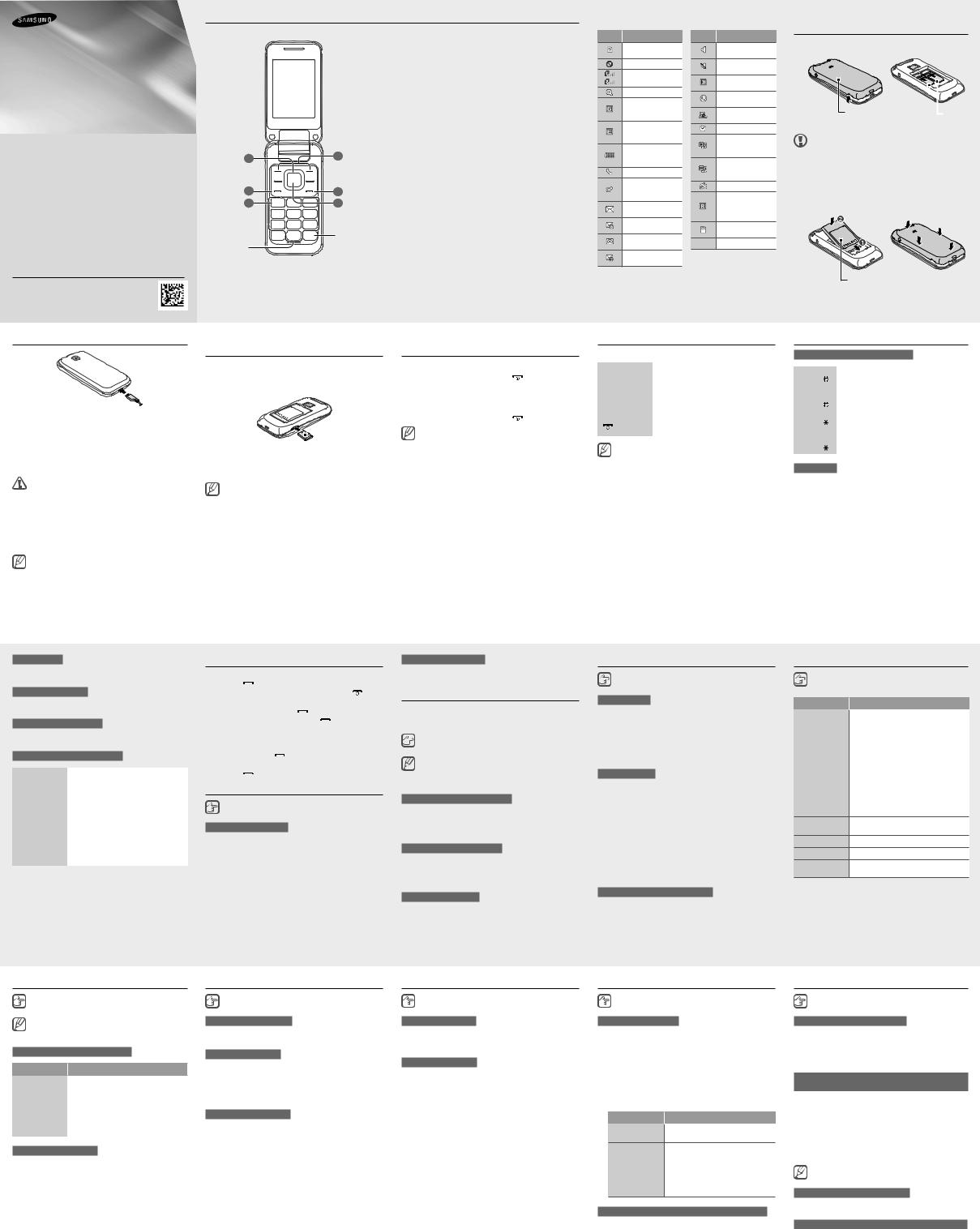
GT-C3592
Руководство
пользователя
•Некоторое содержимое может варьироваться в зависимости от региона и оператора мобильной связи.
•Услуги третьих лиц могут быть прекращены или приостановлены в любое время, и компания Samsung не дает никаких разъяснений или гарантий, что любое содержимое или услуга будут доступны в любой период времени.
•Данный продукт включает ПО с открытым исходным кодом или ПО, распространяемое бесплатно. Точные сведения об используемых лицензиях и другая правовая информация содержится на веб-сайте opensource.samsung.com.
•Содержимое (высококачественное содержимое) с высоким потреблением ресурсов ЦП и ОЗУ влияет на общую производительность устройства. Приложения, использующие такое содержимое, могут работать некорректно в зависимости от характеристик устройства и используемой операционной среды.
www.samsung.com
Printed in Korea
GH68-39251ARev.1.2
Russian. 10/2013
Внешний вид телефона
1 |
5 |
2 |
6 |
3 |
7 |
1
Кнопка навигации
В режиме меню — перемещение по меню
2
Кнопка вызова
Вызов и ответ на вызов; в режиме главного экрана — просмотр последних исходящих, пропущенных и входящих вызовов
3
Кнопка голосовой почты
В режиме главного экрана — доступ к папке голосовой почты (нажмите и удерживайте)
4
Алфавитно-цифровые кнопки
5
Программные клавиши
Выполнение действий, указанных в нижней строке дисплея
6
Кнопка питания
Включение и выключение устройства (нажмите и удерживайте); завершение вызова; в режиме меню — отмена ввода и возврат к главному экрану
7
Кнопка подтверждения
В режиме главного экрана — вход в главное меню; В режиме меню — выбор выделенного пункта или подтверждение ввода
Функция клавиши может отличаться в зависимости от региона
8
Кнопка выбора SIM-карты
В режиме главного экрана — переключение между сетями (нажмите и удерживайте)
8
4
В верхней части дисплея устройства могут отображаться следующие значки состояния:
Значок Описание
SIM-карта отсутствует
Сигнал отсутствует
Уровень сигнала сети1
Поиск сети
Установлено соединение с сетью
GPRS
Установлено соединение с сетью
EDGE
Уровень заряда аккумуляторной батареи
Выполняется вызов
Включена
переадресация
вызовов
Новое SMSсообщение
Новое MMSсообщение
Новое сообщение голосовой почты
Новое pushсообщение
Значок Описание
Включен профиль «Обычный»
Включен профиль «Без звука»
Активирована функция Bluetooth
Просмотр вебстраниц
Телефон подключен к компьютеру
Включен будильник
Выполняется
воспроизведение
музыки
Воспроизведение
музыки
приостановлено
Включено FM-радио
Роуминг (за пределами зоны обслуживания домашней сети)
Установлена карта памяти
10:00 Текущее время
1.Значок может изменяться в зависимости от настройки SIMкарты.
Установка SIM-карт и аккумуляторной батареи
1.Снимите крышку отсека аккумуляторной батареи и вставьте SIM-карты.
|
|
|
|
|
|
|
|
Крышка отсека |
|
SIM-карты |
|
|
|||
аккумуляторной батареи |
|
|
|
•Не сгибайте и не скручивайте крышку отсека аккумуляторной батареи. Это может повредить ее.
•Не пытайтесь снять крышку аккумулятора при открытом телефоне. Это может повредить ее.
•Не пытайтесь снять крышку аккумулятора при подключенной гарнитуре. Это может привести к повреждению ее разъема.
2.Вставьте батарею и установите крышку на место.
Аккумуляторная
батарея
Зарядка аккумулятора
К электрической розетке
1.Подключите малый конец зарядного устройства
вмногоцелевой разъем устройства, а большой конец — в электрическую розетку.
2.После полной зарядки отключите устройство от зарядки. Отсоедините зарядку от устройства и от электрической розетки.
•Используйте только зарядные устройства, аккумуляторы и кабели, одобренные компанией Samsung. Использование несовместимых зарядных устройств и кабелей может привести к взрыву аккумулятора или повреждению устройства.
•Не извлекайте аккумулятор, пока не отсоединено зарядное устройство. Это может привести к повреждению изделия.
В целях экономии электроэнергии отключайте зарядное устройство, если оно не используется. Зарядное устройство не оснащено выключателем питания, поэтому его нужно отключать, чтобы прервать процесс зарядки и сэкономить электроэнергию. При использовании зарядное устройство должно плотно прилегать к розетке.
Установка карты памяти (опционально)
Устройство поддерживает работу с картами памяти с максимальной емкостью 32 ГБ. Некоторые карты памяти в зависимости от типа и производителя могут быть несовместимы с вашим устройством.
 Карта памяти
Карта памяти
Вставьте в устройство карту памяти, как показано на рисунке.
•Форматирование карты памяти в компьютере может вызвать проблемы с совместимостью. Форматируйте карты памяти только с помощью телефона.
•При частом удалении и записи данных срок службы карты памяти сокращается.
•Не используйте острые предметы для извлечения карты памяти из устройства.
Включение или выключение устройства
Включение устройства |
|
|
|
Нажмите и удерживайте клавишу |
], затем |
||
введите свой PIN-код и нажмите клавишу <ОК> (при |
|||
необходимости). |
|
||
|
|
|
|
Выключение устройства |
|
||
Нажмите и удерживайте клавишу |
]. |
||
Если аккумулятор полностью разряжается или извлекается из устройства, дата и время сбрасываются.
Работа с меню
Работа с меню и функциями устройства,
Кнопка навигации |
Переход к нужному меню. |
||
|
|
||
Кнопка |
Выбор пункта меню или запуск |
||
подтверждения |
приложения. |
||
<Меню> |
Открытие экрана меню. |
||
<Назад> |
Возврат на предыдущий экран. |
||
|
|
|
|
[ |
] |
Закрытие меню или приложения и возврат |
|
на главный экран. |
|||
|
|
||
•Если для доступа к меню необходимо ввести код PIN2, укажите код PIN2, записанный на SIM-карте. Более подробную информацию можно получить у поставщика услуг мобильной связи.
•Компания Samsung не несет ответственности за утерю пароля или конфиденциальной информации и иной ущерб, вызванный использованием нелегального ПО.
Ввод текста
Изменение режима ввода текста
Нажмите |
|
Переключение регистра букв или переход к |
|
клавишу [ |
] |
вводу цифр. |
|
Нажмите и |
|
Переключение между режимами T9 и АБВ. В |
|
удерживайте |
зависимости от региона может присутствовать |
||
клавишу [ |
] |
поддержка специальной системы ввода. |
|
Нажмите |
|
Переход в режим ввода символов. |
|
клавишу [ |
] |
||
|
|||
Нажмите и |
|
|
|
удерживайте |
Выбор режима ввода или смена языка ввода. |
||
клавишу [ |
] |
|
|
Режим T9
1.Нажимая соответствующие алфавитно-цифровые кнопки, введите слово целиком.
2.Если отображается нужное слово, нажмите клавишу [0] для ввода пробела. Если слово не отображается, нажмите кнопку навигации вверх или вниз для выбора другого слова.
Режим АБВ
Нажимайте алфавитно-цифровую кнопку до тех пор, пока нужный символ не появится на экране.
Режим ввода цифр
Цифры вводятся нажатием соответствующих алфавитно-цифровых кнопок.
Режим ввода символов
Символы вводятся нажатием соответствующих алфавитно-цифровых кнопок.
Другие функции ввода текста
Нажмите кнопку |
Перемещение курсора. |
|
навигации |
||
|
||
Нажмите |
Удаление символов по одному. |
|
<Стереть> |
||
|
||
Нажмите и |
|
|
удерживайте |
Быстрое удаление введенных символов. |
|
<Стереть> |
|
|
Нажатие клавиши |
Вставка пробела. |
|
[0] |
||
|
||
Нажатие клавиши |
Ввод знаков препинания. |
|
[1] |
||
|
Вызов и ответ на вызов
• |
Для совершения вызова введите номер телефона и |
||
|
нажмите [ ]. |
|
|
• |
Для завершения вызова нажмите клавишу |
]. |
|
• |
Для совершения вызова |
недавно набранному |
|
|
номеру нажмите клавишу |
], выберите нужный |
|
|
номер и снова нажмите клавишу [ ] для вызова |
||
|
номера. |
|
|
• |
Для вызова абонента из телефонной книги нажмите |
||
|
<Меню> → Контакты затем выберите нужный |
|
|
|
контакт и нажмите [ ]. |
|
|
•Чтобы ответить на входящий вызов, нажмите клавишу ].
Отправка и просмотр сообщений
<Меню> → Сообщ.
Передача сообщений
1.Нажмите программную клавишу Создать сообщение.
2.Нажмите Добав., чтобы открыть телефонную книгу.
3.Выберите контакт и нажмите Добав. Или введите номер телефона абонента.
4.Перейдите ниже и введите текст сообщения. См.
раздел «Ввод текста».
5.Чтобы прикрепить файлы с сообщением, нажмите
<Опции> → Добавить мультимедиа и выберите файлы.
6.Нажмите клавишу Отпр.
Просмотр сообщений
Нажмите Входящие и выберите сообщение для просмотра.
Управление контактами
Имена, номера телефонов и личные данные сохраняются в памяти устройства, на SIM-карте или карте памяти.
<Меню> → Контакты
Для изменения места сохранения контактов нажмите <Меню> → Контакты → <Опции> → Настройки → Сохранять контакты и выберите место сохранения контактов.
Добавление новых контактов
1.Нажмите клавишу Создать → область памяти (при необходимости).
2.Введите контактные данные и нажмите кнопку подтверждения.
Редактирование контактов
1.Выберите контакт и нажмите кнопку подтверждения.
2.Отредактируйте элементы и нажмите кнопку подтверждения для сохранения изменений.
Удаление контактов
Выберите контакт и нажмите <Опции> → Удалить.
Использование камеры
<Меню> → Камера
Фотосъемка
1.Поверните телефон против часовой стрелки, чтобы установить альбомный режим отображения.
2.Наведите камеру на объект съемки и выполните настройки, нажав <Опции>.
3.Чтобы сделать снимок, нажмите кнопку подтверждения. Фотоснимки будут сохранены автоматически.
Запись видео
1.Нажмите программную клавишу <Опции> →
Видеокамера.
Или нажмите [1] чтобы перейти от Камера к Видеокамере.
2.Поверните телефон против часовой стрелки, чтобы установить альбомный режим отображения.
3.Наведите камеру на объект съемки и выполните настройки, нажав <Опции>.
4.Нажмите кнопку подтверждения, чтобы начать запись.
5.Для завершения записи нажмите <Стоп>. Видеозаписи будут сохранены автоматически.
Просмотр фотографий и видео
На главном экране нажмите <Меню> → Мои файлы → Картинки или Видео и выберите элемент для просмотра.
Прослушивание музыки
<Меню> → Музыка
Клавиши |
Назначение |
Кнопка |
Воспроизведение, приостановка или |
подтверждения |
продолжение воспроизведения музыки. |
|
• Влево: Переход к предыдущему |
|
файлу (нажмите); Прокрутка |
|
файла назад (нажмите и |
|
удерживайте). |
Кнопка навигации |
• Вправо: Переход к следующему |
|
файлу (нажмите); Прокрутка |
|
файла вперед (нажмите и |
|
удерживайте). |
•Вверх/вниз: Регулировка громкости звука.
1Оценить запись, которая воспроизводится в данный момент.
2Изменение звукового эффекта.
3Изменение режима повтора.
4Включение/отключение режима случайного воспроизведения.
Просмотр веб-страниц
<Меню> → Интернет
При первом доступе к Интернет может потребоваться создать профиль подключения к Интернету.
Перемещение по веб-страницам
Клавиши |
Назначение |
|
Кнопка навигации |
Прокрутка веб-страницы в вертикальном |
|
направлении. |
||
Кнопка |
Выберите элемент. |
|
подтверждения |
||
|
||
<Назад> |
Возврат на предыдущую страницу. |
|
|
|
|
<Опции> |
Открытие свойств браузера. |
Закладки веб-страниц
1.Нажмите клавишу <Опции> → Закладки → Опции → <Добавить закладку>.
2.Введите данные и нажмите кнопку подтверждения.
Использование будильника
<Меню> → Будильн.
Установка будильника
1.Нажмите <Создать>.
2.Введите параметры и нажмите <Соxран.>.
Остановка сигнала
При срабатывании будильника,
•Для выключения звучащего сигнала нажмите программную клавишу <Да>.
•Нажмите <Пауза>, чтобы отключить сигнал на заданное время до следующего повтора.
Отключение сигналов
Выберите пункт и нажмите <Опции> → Отключить сигнал.
Управление календарем
<Меню> → Календ.
Создание событий
1.Нажмите <Опции> → Создать и выберите тип события.
2.Введите описание события и нажмите <Соxран.>.
Просмотр событий
Выберите дату и нажмите кнопку подтверждения. Чтобы изменить вид календаря, нажмите <Опции> →
Просмотр недели или Месяц.
Прослушивание FM-радио
<Меню> → FM-радио
Активация FM-радио
1.Подключите к устройству гарнитуру.
2.Нажмите кнопку подтверждения, чтобы включить FM-радио.
3.Нажмите <Да>, чтобы запустить автоматическую настройку.
При включении FM-радио в первый раз появится запрос на выполнение автоматической настройки.
4.Для управления FM-радио используются следующие кнопки:
Клавиши |
Назначение |
Кнопка |
Включение или выключение FM- |
подтверждения |
радио. |
•Влево/вправо: Hастройка частоты; поиск следующей
Кнопка навигации |
радиостанции (длинное |
нажатие). |
•Вверх/вниз: Регулировка громкости звука.
Добавление радиостанции в список избранных
1.Подключите к устройству гарнитуру.
2.Выберите пункт <Опции> → Добавить → Избранное.
3.Назначьте кнопку и нажмите <Выбор>.
Работа с функцией Bluetooth
<Меню> → Bluetooth
Включение функции Bluetooth
1.Выберите <Опции> → Настройки и установите для параметра Bluetooth значение Включено.
2.Настройте параметры меню Видимость телефона, чтобы предоставить другим устройствам доступ к вашему.
Обнаружение устройств Bluetooth и соединение
сними
1.Нажмите кнопку подтверждения для обнаружени других устройств Bluetooth.
2.Выберите устройство и нажмите кнопку подтверждения.
3.Нажмите <Да> для сопряжения PIN-кодов устройств.
4.Когда другое устройство примет запрос на сопряжение, соединение будет установлено.
На некоторых устройствах требуется ввод
PIN-кода.
Отключение функции Bluetooth
Выберите <Опции> → Настройки и установите для параметра Bluetooth значение Выключено.
Отправка данных с помощью функции Bluetooth
1.В одном из приложений выберите элементы для отправки.
2.Нажмите <Опции> → Отправить → Bluetooth.
